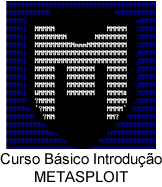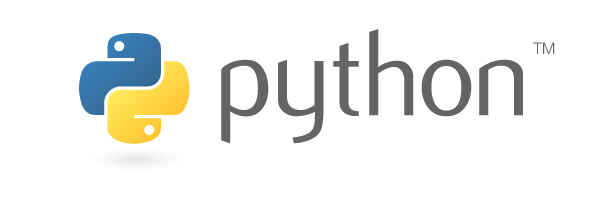A análise de tráfego de rede com o tcpdump é uma técnica poderosa para identificar atividades maliciosas, como a comunicação de malware entre duas máquinas. Neste exemplo prático, vamos simular a análise de um tráfego de rede entre duas máquinas, onde uma delas está infectada por um malware que se comunica com um servidor de comando e controle (C2).
Cenário de exemplo
-
Máquina infectada: Executa um malware que se comunica com um servidor C2.
-
Máquina alvo: Servidor C2 que recebe comandos e envia instruções ao malware.
-
Ferramenta:
tcpdumppara capturar e analisar o tráfego de rede.
Passo 1: Capturar o tráfego com tcpdump
1.1 Executar o tcpdump na máquina infectada
Na máquina infectada, execute o seguinte comando para capturar o tráfego na interface de rede (eth0):
sudo tcpdump -i eth0 -w captura.pcap
-
-i eth0: Especifica a interface de rede. -
-w captura.pcap: Salva a captura em um arquivo.pcappara análise posterior.
1.2 Simular a comunicação do malware
O malware na máquina infectada se comunica com o servidor C2 na máquina alvo. Vamos simular essa comunicação enviando pacotes suspeitos.
Na máquina infectada:
curl http://192.168.1.100:8080/update curl http://192.168.1.100:8080/data
Na máquina alvo (servidor C2):
nc -l -p 8080
Passo 2: Analisar o tráfego capturado
Após capturar o tráfego, pare o tcpdump (pressione Ctrl+C) e analise o arquivo captura.pcap.
2.1 Filtrar tráfego HTTP
Use o tcpdump para filtrar apenas o tráfego HTTP (porta 8080):
sudo tcpdump -r captura.pcap -nn 'tcp port 8080'
-
-r captura.pcap: Lê o arquivo de captura. -
-nn: Exibe endereços IP e portas em formato numérico. -
'tcp port 8080': Filtra apenas o tráfego TCP na porta 8080.
Saída no Shell:
14:32:01.123456 IP 192.168.1.200.54321 > 192.168.1.100.8080: Flags [P.], seq 1:100,
ack 1, win 65535, length 99 14:32:01.123457 IP 192.168.1.100.8080 > 192.168.1.200.54321: Flags [P.], seq 1:100,
ack 1, win 65535, length 99 14:32:01.123458 IP 192.168.1.200.54321 > 192.168.1.100.8080: Flags [P.], seq 1:100,
ack 1, win 65535, length 99 14:32:01.123459 IP 192.168.1.100.8080 > 192.168.1.200.54321: Flags [P.], seq 1:100,
ack 1, win 65535, length 99 ...
Análise:
-
A máquina infectada (
192.168.1.200) está se comunicando com o servidor C2 (192.168.1.100) na porta8080. -
O tráfego consiste em pacotes
PUSH(Flags[P.]), indicando que dados estão sendo enviados e recebidos.
2.2 Identificar padrões de comunicação
Para identificar padrões de comunicação, você pode contar o número de pacotes por IP de origem.
Comando:
sudo tcpdump -r captura.pcap -nn 'tcp port 8080' | awk '{print $3}' |
cut -d. -f1-4 | sort | uniq -c | sort -nr
Saída no Shell:
1000 192.168.1.200
Análise:
-
A máquina infectada (
192.168.1.200) está enviando um grande número de pacotes para o servidor C2. -
Isso é característico de uma comunicação maliciosa, onde o malware envia dados ou recebe instruções.
2.3 Analisar conteúdo das requisições
Para entender o tipo de comunicação, você pode inspecionar o conteúdo das requisições HTTP.
Comando:
sudo tcpdump -r captura.pcap -nn -A 'tcp port 8080'
Saída no Shell:
14:32:01.123456 IP 192.168.1.200.54321 > 192.168.1.100.8080: Flags [P.], seq 1:100,
ack 1, win 65535, length 99 E..4..@[email protected].....'...........GET /update HTTP/1.1 Host: 192.168.1.100:8080 User-Agent: curl/7.68.0 ... 14:32:01.123457 IP 192.168.1.200.54321 > 192.168.1.100.8080: Flags [P.], seq 1:100,
ack 1, win 65535, length 99 E..4..@[email protected].....'...........POST /data HTTP/1.1 Host: 192.168.1.100:8080 User-Agent: curl/7.68.0 Content-Length: 123 Content-Type: application/x-www-form-urlencoded username=admin&password=secret&data=exfiltrated_info
Análise:
-
As requisições são direcionadas a endpoints específicos, como
/updatee/data. -
O conteúdo da requisição POST inclui dados sensíveis, como
username,password, edata=exfiltrated_info. -
Isso sugere que o malware está exfiltrando informações para o servidor C2.
Passo 3: Mitigar ameaça
Com base na análise, você pode tomar medidas para mitigar a ameaça:
-
Bloquear o IP do Servidor C2:
-
Use um firewall para bloquear o IP
192.168.1.100.
Exemplo com
sudo iptables -A INPUT -s 192.168.1.100 -j DROPiptables: -
-
Monitorar o Tráfego:
-
Configure alertas para detectar comunicações suspeitas com IPs desconhecidos.
-
-
Isolar a Máquina Infectada:
-
Desconecte a máquina infectada da rede para evitar a propagação do malware.
-
-
Analisar o Malware:
-
Use ferramentas como Ghidra ou IDA Pro para analisar o binário do malware e entender suas funcionalidades.
-
Conclusão
Neste exemplo prático, utilizamos o tcpdump para capturar e analisar o tráfego de rede, identificando uma comunicação maliciosa entre uma máquina infectada e um servidor C2. A análise revelou requisições HTTP suspeitas e a exfiltração de dados sensíveis.
Combinando ferramentas como tcpdump com técnicas de mitigação, você pode proteger seus sistemas contra ameaças cibernéticas e entender como os malwares operam em redes comprometidas. Para análises mais avançadas, considere usar ferramentas como Wireshark ou Suricata.
Referências bibliográficas
1. Documentação Oficial do tcpdump
-
Título: Manual do tcpdump
-
Autor: The Tcpdump Group
-
Disponível em: https://www.tcpdump.org/manpages/tcpdump.1.html
-
Descrição: A documentação oficial do tcpdump fornece informações detalhadas sobre como usar a ferramenta, incluindo opções de linha de comando e exemplos práticos.
2. Livro: “Network Forensics: Tracking Hackers through Cyberspace”
-
Autores: Sherri Davidoff, Jonathan Ham
-
Editora: Prentice Hall
-
Ano: 2012
-
ISBN: 978-0132564717
-
Descrição: Este livro aborda técnicas de análise forense de rede, incluindo o uso de ferramentas como o tcpdump para identificar atividades maliciosas.
3. Livro: “Practical Packet Analysis: Using Wireshark to Solve Real-World Network Problems”
-
Autor: Chris Sanders
-
Editora: No Starch Press
-
Ano: 2017
-
ISBN: 978-1593278021
-
Descrição: Embora focado no Wireshark, este livro também discute conceitos fundamentais de análise de tráfego de rede que são aplicáveis ao tcpdump.
4. Documentação do Wireshark
-
Título: Wireshark User’s Guide
-
Disponível em: https://www.wireshark.org/docs/
-
Descrição: A documentação do Wireshark, outra ferramenta popular de análise de tráfego, complementa o conhecimento sobre o tcpdump, pois ambas as ferramentas são frequentemente usadas em conjunto.